Kirjoittaja:
Carl Weaver
Luomispäivä:
2 Helmikuu 2021
Päivityspäivä:
1 Heinäkuu 2024
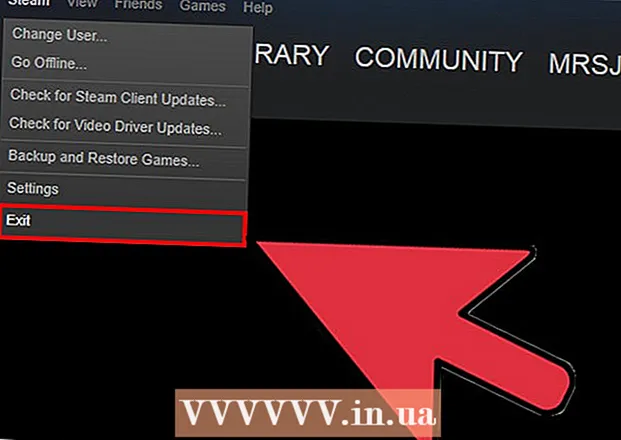
Sisältö
- Askeleet
- Osa 1/3: Sähköpostiosoitteesi vahvistaminen
- Ongelmien karttoittaminen
- Osa 2/3: Steam Guardin ottaminen käyttöön
- Ongelmien karttoittaminen
- Osa 3/3: Sisäänkirjautuminen Steam Guardin avulla
- Ongelmien karttoittaminen
- Vinkkejä
- Varoitukset
Steam Guard on ylimääräinen suojakerros, jota voidaan käyttää Steam -pelitililläsi. Jos Steam Guard on käytössä, kaikki käyttäjät, jotka yrittävät kirjautua tilillesi tuntemattomalta tietokoneelta, joutuvat suorittamaan lisävahvistuksen. Tämä artikkeli opastaa Steam Guardin ottamisessa käyttöön.
Askeleet
Osa 1/3: Sähköpostiosoitteesi vahvistaminen
 1 Käynnistä Steam -sovellus, avaa Steam -valikko ja napsauta Asetukset (Windpws) tai Asetukset (Mac OS).
1 Käynnistä Steam -sovellus, avaa Steam -valikko ja napsauta Asetukset (Windpws) tai Asetukset (Mac OS).- Napsauta Steamin verkkosivustolla profiilinimeäsi (oikeassa yläkulmassa) ja valitse Tilin tiedot.
 2 Napsauta "Vahvista sähköposti" -painiketta. Lähetä vahvistusviesti Steamiin rekisteröitymisen yhteydessä antamaasi sähköpostiosoitteeseen noudattamalla näytön ohjeita.
2 Napsauta "Vahvista sähköposti" -painiketta. Lähetä vahvistusviesti Steamiin rekisteröitymisen yhteydessä antamaasi sähköpostiosoitteeseen noudattamalla näytön ohjeita.  3 Avaa vahvistusviesti. Viimeistele sähköpostin vahvistusprosessi napsauttamalla tämän sähköpostin linkkiä.
3 Avaa vahvistusviesti. Viimeistele sähköpostin vahvistusprosessi napsauttamalla tämän sähköpostin linkkiä.
Ongelmien karttoittaminen
 1 Et ole saanut vahvistussähköpostia.
1 Et ole saanut vahvistussähköpostia.- Muista tarkistaa sähköpostiosoitteesi, jonka annoit rekisteröityessäsi Steamiin. Jos sinulla ei ole pääsyä tähän sähköpostiviestiin, ota yhteyttä Steamin tukeen osoitteessa support.steampowered.com/newticket.php.
- Jos käytät Gmailia, Päivitykset -välilehdessä saattaa näkyä vahvistusviesti.
- Tarkista roskapostikansio. Jos kirjainta ei ole, lisää osoitteita [email protected] ja [email protected] luotettujen sähköpostiosoitteiden luetteloon.
Osa 2/3: Steam Guardin ottaminen käyttöön
 1 Käynnistä Steam uudelleen kaksi kertaa, jotta Steam Guard aktivoituu automaattisesti.
1 Käynnistä Steam uudelleen kaksi kertaa, jotta Steam Guard aktivoituu automaattisesti. 2 Napsauta asetuksissa "Ota Steam Guard käyttöön" aktivoidaksesi suojauksen heti sähköpostiosoitteesi vahvistamisen jälkeen tai jos olet aiemmin sammuttanut Steam Guardin.
2 Napsauta asetuksissa "Ota Steam Guard käyttöön" aktivoidaksesi suojauksen heti sähköpostiosoitteesi vahvistamisen jälkeen tai jos olet aiemmin sammuttanut Steam Guardin. 3 Varmista, että suojaus on käytössä. "Tili" -välilehden (asetuksissa) "Suojaustila" -osiossa pitäisi näkyä "Steam Guardin suojauksen alla" (jos suojaus on käytössä).
3 Varmista, että suojaus on käytössä. "Tili" -välilehden (asetuksissa) "Suojaustila" -osiossa pitäisi näkyä "Steam Guardin suojauksen alla" (jos suojaus on käytössä). - Huomautus: Steam Guardin ottamisen jälkeen voit tehdä ostoksia tai käyttää yhteisön markkinoita vasta 15 päivän kuluttua.
Ongelmien karttoittaminen
 1 Ei "Ota käyttöön Steam Guard" -painiketta. Tässä tapauksessa olet todennäköisesti hiljattain palauttanut tilisi tuen kautta. Kirjaudu ulos Steamista ja kirjaudu sitten takaisin tilillesi.
1 Ei "Ota käyttöön Steam Guard" -painiketta. Tässä tapauksessa olet todennäköisesti hiljattain palauttanut tilisi tuen kautta. Kirjaudu ulos Steamista ja kirjaudu sitten takaisin tilillesi.
Osa 3/3: Sisäänkirjautuminen Steam Guardin avulla
 1 Kirjaudu tiliisi toisella tietokoneella tai selaimella. Tässä tapauksessa sinulta kysytään koodia, joka estää Steam -tilisi luvattoman käytön.
1 Kirjaudu tiliisi toisella tietokoneella tai selaimella. Tässä tapauksessa sinulta kysytään koodia, joka estää Steam -tilisi luvattoman käytön.  2 Avaa kirjain koodilla. Sähköpostin otsikkorivi on: "Steam -tilisi: Pääsy uudelta tietokoneelta / laitteelta." Tämä sähköposti lähetetään sähköpostiosoitteeseen, jonka vahvistat, kun otit Steam Guardin käyttöön.
2 Avaa kirjain koodilla. Sähköpostin otsikkorivi on: "Steam -tilisi: Pääsy uudelta tietokoneelta / laitteelta." Tämä sähköposti lähetetään sähköpostiosoitteeseen, jonka vahvistat, kun otit Steam Guardin käyttöön. - Jos sähköpostia ei ole, tarkista roskapostikansio tai lisää osoitteita [email protected] ja [email protected] luotettujen sähköpostiosoitteiden luetteloon.
 3 Kopioi viisinumeroinen koodi (saamastasi sähköpostista).
3 Kopioi viisinumeroinen koodi (saamastasi sähköpostista). 4 Napsauta "Steam Guard" -ikkunassa "Seuraava" ja liitä koodi ruutuun.
4 Napsauta "Steam Guard" -ikkunassa "Seuraava" ja liitä koodi ruutuun. 5 Valitse Muista tämä tietokone -vaihtoehto, jos kirjaudut Steam -tiliisi tietokoneeltasi tai laitteeltasi. Älä valitse tätä vaihtoehtoa, jos kirjaudut Steam -tiliisi jonkun toisen tietokoneelta.
5 Valitse Muista tämä tietokone -vaihtoehto, jos kirjaudut Steam -tiliisi tietokoneeltasi tai laitteeltasi. Älä valitse tätä vaihtoehtoa, jos kirjaudut Steam -tiliisi jonkun toisen tietokoneelta.  6 Anna tietokoneellesi / laitteellesi kuvaava nimi, jotta voit helposti erottaa tietokoneet / laitteet, joista voit kirjautua Steam -tiliisi. Nimeä työtietokoneesi esimerkiksi "Office".
6 Anna tietokoneellesi / laitteellesi kuvaava nimi, jotta voit helposti erottaa tietokoneet / laitteet, joista voit kirjautua Steam -tiliisi. Nimeä työtietokoneesi esimerkiksi "Office".  7 Kirjaudu Steamiin. Kun olet syöttänyt koodin ja napsauttanut "Seuraava", sinut kirjataan sisään ja voit käyttää Steamia. Huomaa, että kun sinulla on oikeus kirjautua Steamiin uudelta tietokoneelta / laitteelta, voit tehdä ostoksia tai käyttää yhteisön markkinoita vasta 15 päivän kuluttua.
7 Kirjaudu Steamiin. Kun olet syöttänyt koodin ja napsauttanut "Seuraava", sinut kirjataan sisään ja voit käyttää Steamia. Huomaa, että kun sinulla on oikeus kirjautua Steamiin uudelta tietokoneelta / laitteelta, voit tehdä ostoksia tai käyttää yhteisön markkinoita vasta 15 päivän kuluttua.
Ongelmien karttoittaminen
 1 Steam pyytää sinua syöttämään koodin aina, kun yrität kirjautua tilillesi samalta tietokoneelta. Se liittyy tietokoneen todentamistiedostoon. Tässä tapauksessa:
1 Steam pyytää sinua syöttämään koodin aina, kun yrität kirjautua tilillesi samalta tietokoneelta. Se liittyy tietokoneen todentamistiedostoon. Tässä tapauksessa: - Kirjaudu ensin ulos Steamista ja kirjaudu sitten takaisin sisään.
- Poista tiedosto ClientRegistry.blob... Kirjaudu ulos Steamista ja kirjaudu sitten takaisin sisään. Tämä tiedosto löytyy seuraavista kansioista:
- Windows - C: Ohjelmatiedostot Steam
- Mac - ~ / Käyttäjä /käyttäjätunnus/ Kirjasto / Sovellustuki / Steam
 2 Jos tämä ei toimi, poista kaikki Steamiin liittyvät tiedostot (tämä ei vaikuta pelitiedostoihin). Sulje Steam ja avaa yllä luetellut kansiot. Poista kaikki ne paitsi kansio SteamApps ja tiedosto steam.exe (Windows) ja Käyttäjätiedot (Mac käyttöjärjestelmä). Käynnistä Steam ja se lataa tarvittavat tiedostot automaattisesti.
2 Jos tämä ei toimi, poista kaikki Steamiin liittyvät tiedostot (tämä ei vaikuta pelitiedostoihin). Sulje Steam ja avaa yllä luetellut kansiot. Poista kaikki ne paitsi kansio SteamApps ja tiedosto steam.exe (Windows) ja Käyttäjätiedot (Mac käyttöjärjestelmä). Käynnistä Steam ja se lataa tarvittavat tiedostot automaattisesti.
Vinkkejä
- Steam Gaurd on oletusarvoisesti käytössä kaikilla Steamin käyttäjillä. Jos poistat sen käytöstä, sinun on kuitenkin suoritettava kaikki yllä olevat vaiheet ottaaksesi sen uudelleen käyttöön.
- Älä koskaan käytä samaa salasanaa Steam -tililläsi ja sähköpostitililläsi.
Varoitukset
- Jos sammutat Steam Guardin ja käynnistät sen uudelleen, sinun on odotettava 15 päivää päästäksesi käyttämään joitain Steamin ominaisuuksia, kuten Steam Trading ja Steam Community Market.



